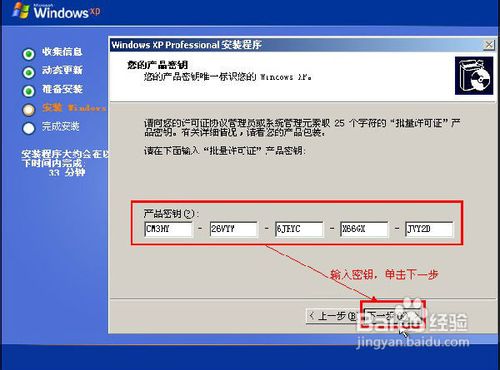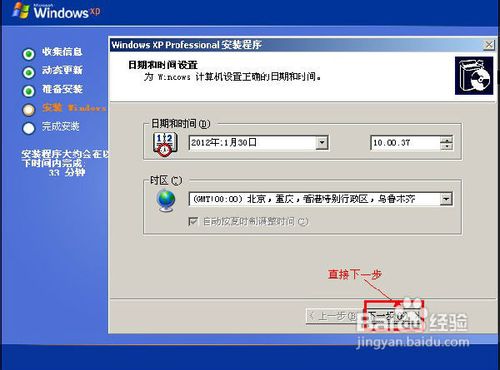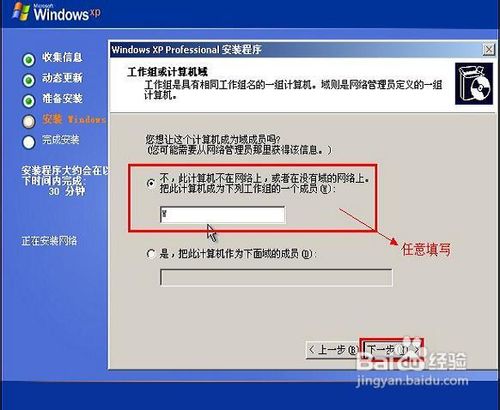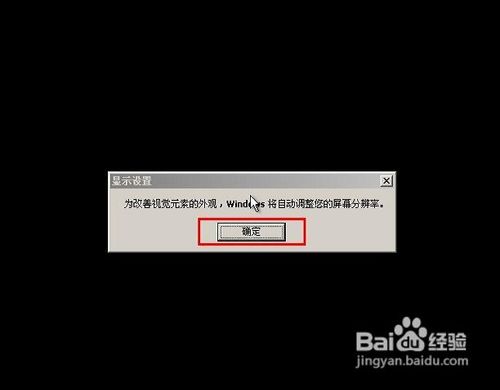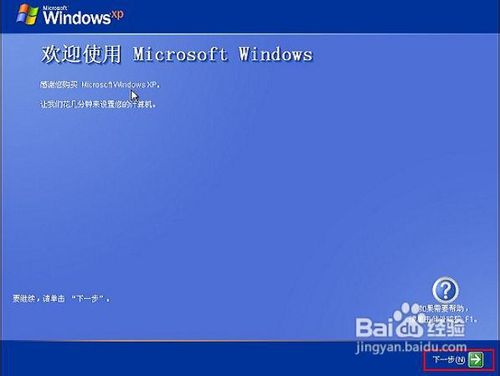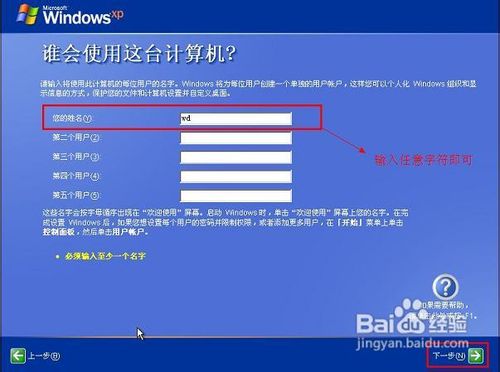1、使用U盘启动盘制作工具将U盘制作成启动U盘。
2、利用启动U盘启动电脑,进入WINPE菜单选择界面,选择【3】,如图:
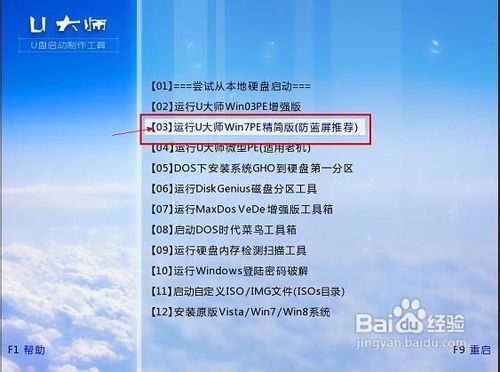
4、在“加载新的虚拟盘”对话框下直接选“确定”,就调出了刚刚提取的镜像文件。

5、运行winsman v2.0正式版软件,点击浏览,选择刚刚提取的镜像文件,选好后,单击下一步,如图:

6、在弹出来的页面中,选好目标分区后分别单击左边两个按钮,然后选择“下一步”,剩下两步都是直接选择“下一步”,一直到“安装系统”,如图:
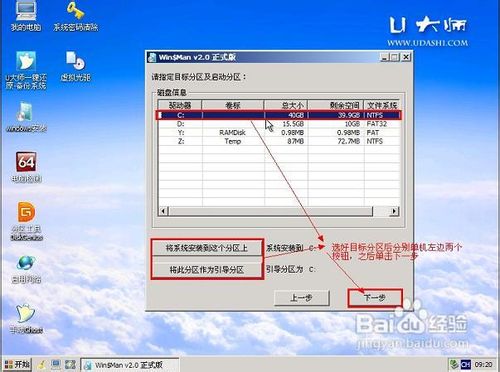

7、选择“安装系统”,点“是”,剩下的就是等待安装,一步步按操作往下就行就好了!如图:

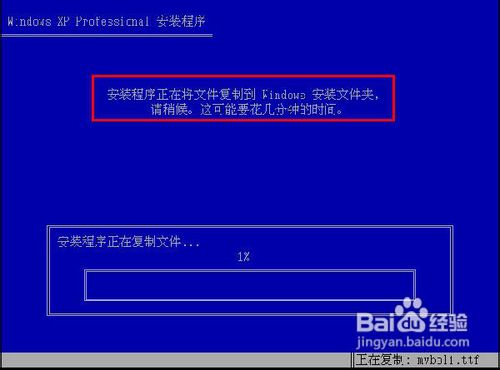
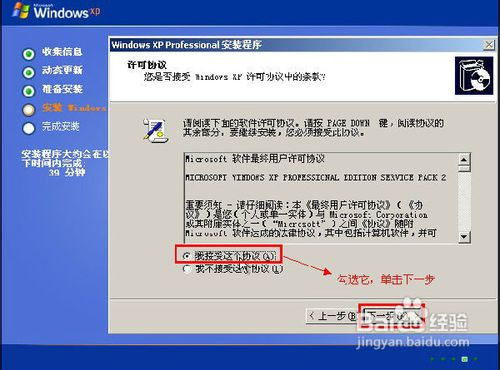
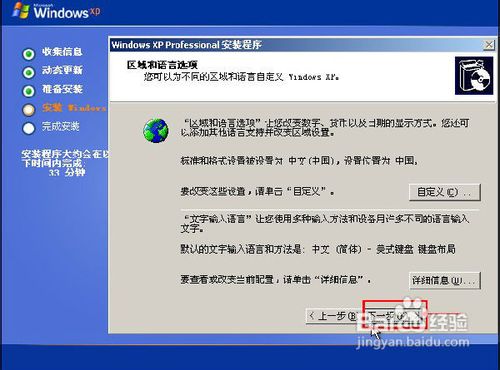
8、输入“产品密钥”,继续按图示往下安装即可。